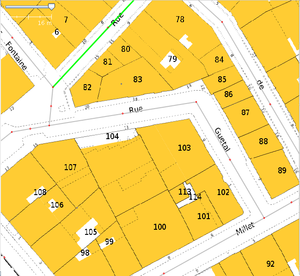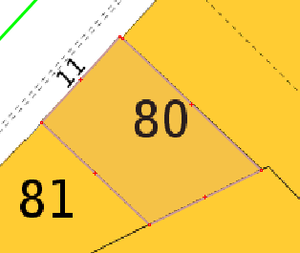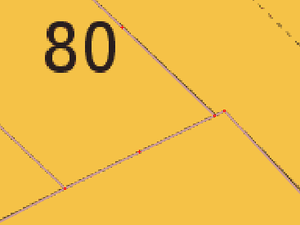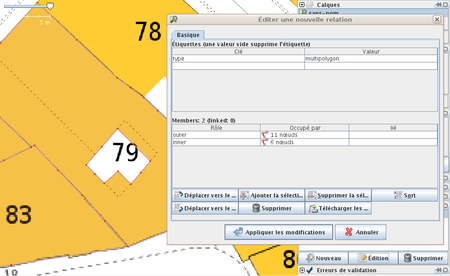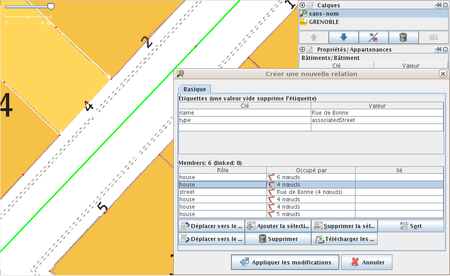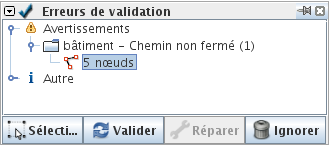France/Tracer des bâtiments
Introduction
Pour les plans cadastraux vectoriels, la méthode ci-dessous est inutile car il est possible d'importer les bâtiments de façon semi-automatique : voir France/Cadastre/Import semi-automatique des bâtiments. Elle s'applique donc aux plans image (aussi appelés raster).
Par ailleurs, il faut attirer l'attention sur le fait que le plan cadastral peut ne pas être à jour par rapport à la réalité et/ou présenter des imprécisions de positionnement. Il est important donc, autant que faire se peut, d'aller vérifier sur le terrain l'exactitude des informations puisées dans le plan cadastral.
Configuration de JOSM
- Télécharger JOSM. La dernière version disponible est généralement stable.
- Dans les préférences (F12), aller dans l'onglet
 Greffons. Cliquer sur Télécharger la liste puis Actualiser. Ajouter le greffon cadastre-fr.
Greffons. Cliquer sur Télécharger la liste puis Actualiser. Ajouter le greffon cadastre-fr. - Toujours dans les préférences, aller dans l'onglet
 Projection. Choisir Lambert Zone (France) comme Méthode de projection, et choisir la zone 1, 2, 3 ou 4, ou bien Coniques conformes et choisir une des 9 zones. Certains plans image ne sont aussi carrément pas géoréférencés.
Projection. Choisir Lambert Zone (France) comme Méthode de projection, et choisir la zone 1, 2, 3 ou 4, ou bien Coniques conformes et choisir une des 9 zones. Certains plans image ne sont aussi carrément pas géoréférencés. - Fermer puis redémarrer JOSM. Il ne sera pas nécessaire de refaire les opérations précédentes pour les utilisations futures.
Interprétation des images du cadastre raster
Les bâtiments sont jaune (anciennement en hachures), la plupart se notent en building=yes.
Les constructions couvertes mais dont il manque au moins un mur (préau...) sont en jaune pale (anciennement avec une croix). Il n'existe actuellement aucun tag pour spécifier ce type de bâtiment "léger" mais certains combinent building=yes avec un wall=no en attendant mieux (un bot pourra plus facilement mettre à jour ces objets lorsqu'un tag sera plus généralement adopté).
En ce qui concerne les lignes :
- Les lignes noires continues sont les limites des parcelles cadastrales. Ce sont le plus souvent des séparations entre plusieurs bâtiments mais pas systématiquement.
Pour plus d'informations sur la légende du cadastre : https://www.cadastre.gouv.fr
Tracé des bâtiments
(les illustrations données sont avec du cadastre vectoriel mais la logique est la même pour du cadastre image)
- Télécharger les données OpenStreeMap existantes (Ctrl+Maj+D) pour une zone.
- Télécharger les images du cadastre.
- Tracer maintenant le premier bâtiment en créant un chemin fermé suivant les limites du bâtiment. Appliquer à ce chemin l'attribut building=yes.
- Deux bâtiments adjacents doivent réutiliser les mêmes nœuds.
- Certains bâtiments peuvent avoir un trou (une cour intérieure par exemple). Dans ce cas-là :
- Tracer le contour extérieur du bâtiment ainsi que le contour du trou. Ne placer l'attribut building=yes que sur le contour extérieur.
- Ouvrir ensuite l'onglet Relations en cliquant en bas à gauche de la fenêtre sur l'icône
- Dans la première partie de la fenêtre, ajouter l'attribut type=multipolygon à la relation.
- Dans la deuxième partie de la fenêtre, attribuer le Rôle inner au chemin intérieur et le Rôle outer au chemin extérieur.
- Cliquer sur Appliquer les modifications.
Ajout des adresses
Maintenant que les bâtiments sont tracés, on peut ajouter leur adresse. Le numéro d'adresse est visible sur le cadastre entre le bâtiment et la rue. Deux cas peuvent alors se présenter :
- Si le bâtiment n'a qu'une seule adresse, il suffit alors de le sélectionner et d'ajouter les attributs addr:housenumber=son_numéro et addr:street=sa_rue.
- Si le bâtiment a plusieurs adresses (éventuellement dans plusieurs rues différentes), alors on crée un point sur le contour du bâtiment pour chaque numéro (de préférence côté boîte aux lettres, comme sur le cadastre). On applique ensuite aux points les attributs addr:housenumber=son_numéro et addr:street=sa_rue.
(NB: certains contributeurs ont choisi d'appliquer systématiquement la deuxième règle, l'avantage étant de pouvoir facilement identifier la façade et l'accès au bâtiment et de se rapprocher des normes cadastrales).
On crée ensuite une relation entre les numéros d'adresse d'une rue (que ce soit sur un bâtiment ou sur un point placé sur le contour d'un bâtiment) et la rue elle-même. Pour cela, on peut soit sélectionner toutes les adresses d'une rue et la rue à la main, soit tout sélectionner d'un coup en recherchant le nom de la rue avec JOSM (Ctrl+F). Une fois ces objets sélectionnés :
- Cliquer sur Nouveau dans l'onglet Relations. Dans la fenêtre qui s'ouvre, cliquer sur Ajouter la sélection.
- Dans la première partie de la fenêtre, ajouter les attributs type=associatedStreet et name=nom_de_la_rue à la relation.
- Dans la deuxième partie de la fenêtre, attribuer le Rôle house aux numéros, et le Rôle street à la rue.
- Cliquer sur Appliquer les modifications.
Vérification
Il y a deux éléments principaux à vérifier :
- Les polygones définissant les bâtiments doivent être fermés. Pour cela, on utilise le greffon Validator de JOSM en cliquant sur son icône
 . Sélectionner ensuite toutes les données (Ctrl+A) puis cliquer sur Valider. Un bâtiment non fermé apparaitra dans les avertissements.
. Sélectionner ensuite toutes les données (Ctrl+A) puis cliquer sur Valider. Un bâtiment non fermé apparaitra dans les avertissements. - Pour vérifier que l'adressage a été correctement effectué, on utilise OSMInspector de Geofabrik.